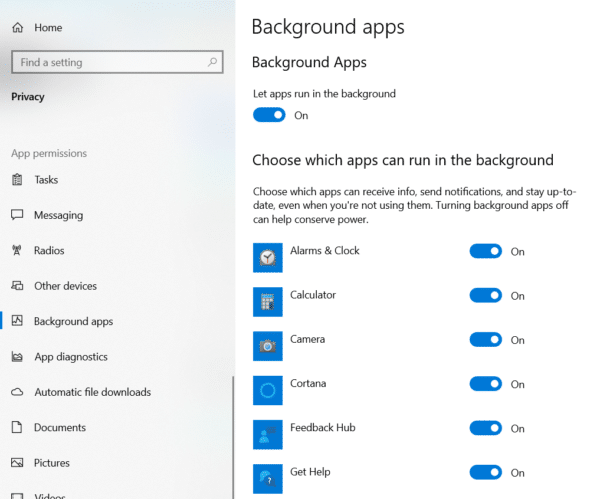Windows 10 Kollig is 'n aantreklike kenmerk op die sluitskerm.
Ook, Bing-agtergronde maak jou lessenaar agtergrond uniek.
Weereens, nuwe en veranderende beelde maak hierdie kenmerk baie aangenaam.In baie gevalle sal jy bykomende inligting sien.
Contents [show]
- 1 Wat is Windows 10 Kollig?
- 2 Windows 10 fokus werk nie
- 3 Stel Windows 10 Kollig-inligting reg wat nie wys nie
- 3.1 Stap #1 – Maak seker dat agtergrondprogramme oop is
- 3.2 Stap #2 - Maak seker dat die gemeterde verbinding gesluit is
- 3.3 Stap #3 – Verander na prent of skyfievertoning
- 3.4 Stap #4 – Maak Windows 10 Kolligbeeld skoon
- 3.5 Stap #5 – Verander Inhoudafleweringsbestuurder-instellings
- 3.6 Stap #6 Herbegin jou rekenaar
- 4 Ag hi, lekker om jou te ontmoet.
Wat is Windows 10 Kollig?
Die sluitskerm is 'n algemene kenmerk van Windows.
Dit sal lekker wees as verskillende skilderagtige plekke hierbo verskyn.
Een so 'n kenmerk is Windows Kollig, wat 'n ander prentjie vertoon elke keer as dit gesluit is.Daarbenewens kan jy addisionele besonderhede sien.
Dit sluit datum en tyd, nuus, kalenderitems, liggingbesonderhede en meer in.
Maar as jy lank na 'n pragtige prentjie kyk, sal jou oë ontspan en jou gedagtes kalmeer.
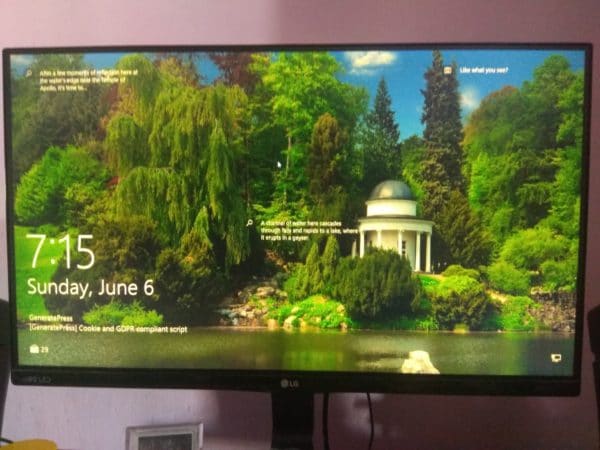
Windows 10 fokus werk nie
Instellings-toepassing is instellingsWindows Kolligfunksie oopdie verstek manier.
Soms kan hierdie kolligkenmerk leeg raak of op dieselfde prentjie vashaak.
Dit gebeur byvoorbeeld wanneer jy enige veranderinge aan die register, groepbeleidredigeerder en instellings maak.
In hierdie opgeloste tutoriaal sal ons sien dat die oplossing vir Windows 10-slotskerm-kollig nie werk nie.
Stel Windows 10 Kollig-inligting reg wat nie wys nie
Stap #1 – Maak seker dat agtergrondprogramme oop is
Om toegang tot hierdie opsie te kry, gaan naInstellings > Privaatheid > Agtergrondtoepassings.(Kortpad - druk gelyktydigWen + eksleutel om die Instellings-toepassing in te voer).
Die Laat-program loop in die agtergrond-instelling moet blou en aan wees.
Maak seker dat alle toepassings op die agtergrond kan loop.Jy kan later veranderinge aanbring as jy geen toepassings wil laat loop nie.
Stap #2 - Maak seker dat die gemeterde verbinding gesluit is
Gaan naInstellings > Netwerk en internet > Ethernet.
Klik op jou netwerkverbinding.Maak seker dat die instellings vir gemeterde verbindings afgeskakel is.
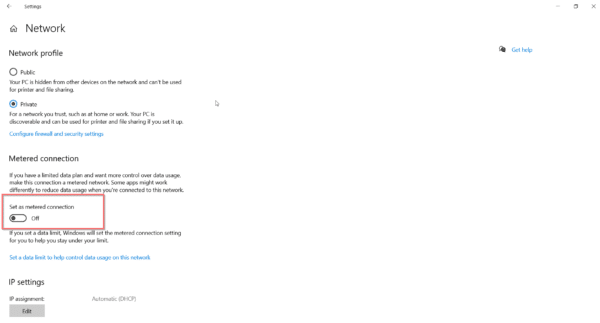
Stap #3 – Verander na prent of skyfievertoning
Maak oopInstellings > Personalisering > Sluitskerm.
Stel die Agtergrond opsie op Prent of Skyfievertoning in plaas van Windows Kollig.
Stap #4 – Maak Windows 10 Kolligbeeld skoon
Maak die Run-dialoog oop (druk Win + R-sleutels) en voer die volgende pad in.
%USERPROFILE%/AppDataLocalPackagesMicrosoft.Windows.ContentDeliveryManager_cw5n1h2txyewyLocalStateAssets
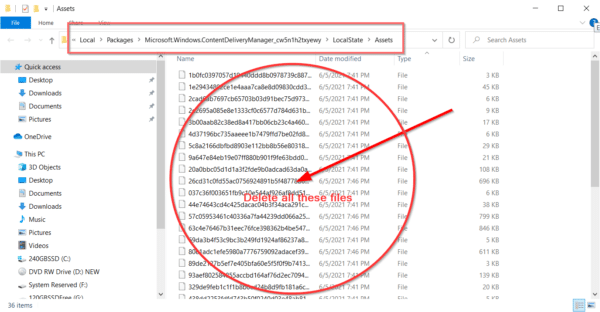
Kies alles of drukCtrl + A.Vee alle ou Windows Kollig-foto's uit.
Stap #5 – Verander Inhoudafleweringsbestuurder-instellings
Om Windows Kollig-instellings terug te stel, voer die volgende pad in die Run-dialoog in.
%USERPROFILE%/AppDataLocalPackagesMicrosoft.Windows.ContentDeliveryManager_cw5n1h2txyewySettings
Twee lêers - instellings.dat和swerf.sluitSoos gesien kan word.Gebruik File Explorer om seker te maak jy kan die uitbreiding van hierdie lêers sien.Voeg dan .bak by die einde van die uitbreiding.Nou sal hierdie lêers weesinstellings.dat.bak和swerf.slot.bak.
Stap #6 Herbegin jou rekenaar
Dit is 'n belangrike stap.Sodra jy klaar is en die sluitskerm verskyn, behoort jy die Windows Kollig-prentjie te sien.
Gaan nou naPersonalisering > Sluitskermstel en veranderagtergrondAfWindows kolligOpsies.
Kyk nou deur jou Windows 10-rekenaar te sluit.As die prent verskyn en aanhou verander, het jy hierdie fout suksesvol reggestel.